迅雷X如何用eMule下载教程
时间:2025-08-26 22:00:48 168浏览 收藏
**迅雷X怎么用eMule下载?一文搞定!** 想用迅雷X下载eMule资源?新版迅雷X已支持eMule下载啦!本文详细介绍了如何在迅雷X中开启eMule下载功能,轻松获取电驴资源。只需简单几步,在迅雷X设置中心启用eMule下载选项,即可畅享高速下载体验。按照我们的教程,从启动迅雷X到勾选eMule下载,一步一步教你配置,让你轻松掌握迅雷X下载eMule资源的技巧,快速获取所需影视等内容。
新版迅雷X在保留原有的BT及磁力链接下载能力的同时,现已新增对eMule下载的支持。只需在软件设置中开启对应功能,用户便可通过电驴协议获取所需的影视等内容。具体开启步骤如下:
1、启动迅雷X应用程序,界面如图所示。
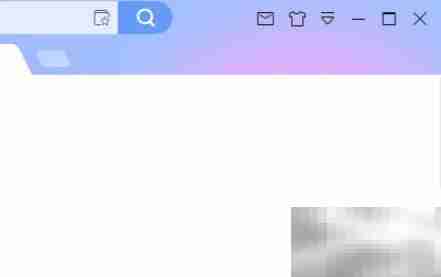
2、点击右上角的主菜单图标,操作如图提示。
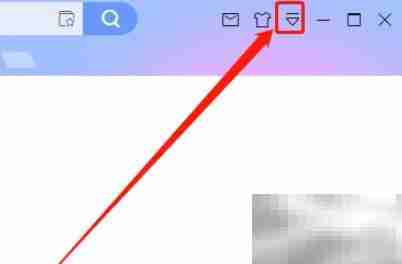
3、在弹出的下拉菜单中选择“设置中心”,详见下图。
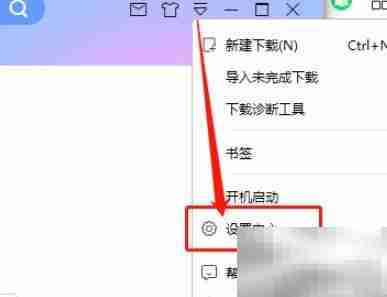
4、进入后点击左侧导航栏中的“基本设置”选项,如图所示。
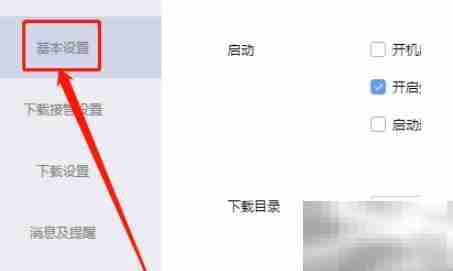
5、在“接管设置”区域找到并选择“eMule下载”选项,即可完成启用操作,详情见下图。
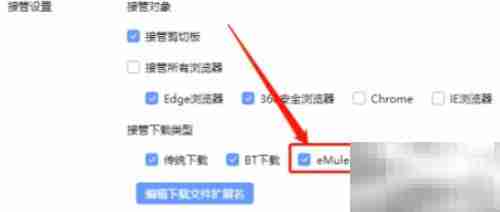
6、迅雷X怎样配置以接管eMule下载任务?
7、首先打开迅雷X客户端,准备进行设置。
8、点击界面右上角的菜单按钮。
9、在下拉列表中选择“设置中心”进入配置页面。
10、在左侧选项中点击“基本设置”。
11、在右侧的接管设置部分,勾选启用eMule下载功能,保存设置后即可正常使用。
以上就是本文的全部内容了,是否有顺利帮助你解决问题?若是能给你带来学习上的帮助,请大家多多支持golang学习网!更多关于文章的相关知识,也可关注golang学习网公众号。
相关阅读
更多>
-
501 收藏
-
501 收藏
-
501 收藏
-
501 收藏
-
501 收藏
最新阅读
更多>
-
414 收藏
-
219 收藏
-
111 收藏
-
130 收藏
-
491 收藏
-
320 收藏
-
403 收藏
-
461 收藏
-
265 收藏
-
210 收藏
-
182 收藏
-
465 收藏
课程推荐
更多>
-

- 前端进阶之JavaScript设计模式
- 设计模式是开发人员在软件开发过程中面临一般问题时的解决方案,代表了最佳的实践。本课程的主打内容包括JS常见设计模式以及具体应用场景,打造一站式知识长龙服务,适合有JS基础的同学学习。
- 立即学习 543次学习
-

- GO语言核心编程课程
- 本课程采用真实案例,全面具体可落地,从理论到实践,一步一步将GO核心编程技术、编程思想、底层实现融会贯通,使学习者贴近时代脉搏,做IT互联网时代的弄潮儿。
- 立即学习 516次学习
-

- 简单聊聊mysql8与网络通信
- 如有问题加微信:Le-studyg;在课程中,我们将首先介绍MySQL8的新特性,包括性能优化、安全增强、新数据类型等,帮助学生快速熟悉MySQL8的最新功能。接着,我们将深入解析MySQL的网络通信机制,包括协议、连接管理、数据传输等,让
- 立即学习 500次学习
-

- JavaScript正则表达式基础与实战
- 在任何一门编程语言中,正则表达式,都是一项重要的知识,它提供了高效的字符串匹配与捕获机制,可以极大的简化程序设计。
- 立即学习 487次学习
-

- 从零制作响应式网站—Grid布局
- 本系列教程将展示从零制作一个假想的网络科技公司官网,分为导航,轮播,关于我们,成功案例,服务流程,团队介绍,数据部分,公司动态,底部信息等内容区块。网站整体采用CSSGrid布局,支持响应式,有流畅过渡和展现动画。
- 立即学习 485次学习
